パソコンの実行速度は、ストレージ デバイスのパフォーマンスに大きく依存します。 現在、OptaneとNVMe SSDは市場で非常に人気のあるストレージオプションです。では、両者にはどんな違いがあるのでしょうか?MiniTool Partition Wizardの記事では、最も簡単で分かりやすい方法でご説明します。
Optaneとは?
Optaneは、Intelが発表した不揮発性ストレージ技術で、その核となるのは、IntelとMicronが共同開発した革新的なストレージ媒体3D XPoint技術です。この技術は、DRAM(Dynamic Random Access Memory)とNANDフラッシュメモリ間のパフォーマンスとコストのギャップを埋めることを目的としています。Micron社は、同じ技術をベースにしたQuantXシリーズ製品も発売しました。
Intelの公式データによると、3D XPoint技術は当時主流だったNANDフラッシュと比べて、非常に優れた性能を示しています。具体的には、レイテンシー(遅延)が大幅に低下(最大で10倍の低減)、書き込み耐久性が3倍向上、1秒あたりの読み書き回数(IOPS)および読み書き速度も3〜4倍向上、さらに消費電力は約30%削減されたとされています。これにより、Optaneは理論上、より高速な応答速度と長寿命を実現できるとされました。
しかし、3D XPoint技術は製造コストが高いため、Optane製品の価格も比較的高価になってしまいます。コンシューマー市場での普及を図るため、Intelは小容量のOptaneメモリ(たとえば16GBや32GB)をノートパソコン向けに提供することが多く、これらはメインストレージとしてではなく、システムメモリ(RAM)とHDD(ハードドライブ)やSATA SSDの間に位置する高速キャッシュとして機能します。ユーザーがよく使うデータを高速なOptaneメモリに保持することで、アプリの起動時間やシステム全体の動作をスムーズにする効果が期待できます。
一方、大容量のOptane SSDは、極限の性能を求めるエンタープライズ向けやPC愛好家を主な対象としています。彼らは、高価であっても優れた性能のために投資する傾向があります。
NVMeとは
NVMe(Non-Volatile Memory Express)は、NANDフラッシュ メモリを使用するM.2インターフェイスのSSD向けに設計された効率的な伝送プロトコルです。簡単に言えば、これは一種の「交通ルール」のようなもので、データがSSDのコントローラーチップに届いたあと、どのように効率よく記憶セルに送られるかを定めています。
具体的には、NVMeプロトコルでは、転送キューで搬送できるデータ量、各転送の実際のブロックサイズなど、データの転送方法を詳細に規定しています。このようなきめ細かな制御により、NVMeプロトコルはNANDフラッシュメモリの潜在的パフォーマンスを最大限に活用し、従来のインターフェイスやプロトコルよりも高い伝送速度と低いレイテンシを実現し、コンピューターの全体的な応答速度とデータの読み取りおよび書き込み効率を大幅に向上させます。
Optane比較NVMe
OptaneとNVMeの違いに関しては、通常、Optane SSDとNVMe SSDの比較に焦点が当てられます。以下の表では、両者の違いを明確に比較しています。
| Optane SSD | NVMe SSD | |
| ストレージメディア | 3D XPoint | NANDフラッシュ |
| バス | PCIe | |
| プロトコル | NVMe | |
| ポート | 一般消費者向け:M.2 法人・ビジネスユーザー向け:EDSFF(U.2、E1.Sなど) | |
Intel OptaneはNVMe SSDで動作しますか?
すべてのOptane SSDはNVMeプロトコルを使用しており、これによりデータ転送に高速PCIeバスを最大限に活用できます。
Optane SSD vs NVMe SSDの速度はどう違うのか?
パフォーマンスについては、インターフェイスとNVMeバージョンが同じOptane SSDと一般的なNVMe SSDを比較した場合、通常、Optane SSDの方が速度が速く、パフォーマンスが優れています。
Intel Optane vs PCIe 4はどう違うのか?
技術の進歩に伴い、PCIe 4やさらに新しいPCIe 5バスを使用するNVMe SSDが登場しました。これらの新しいSSDは、シーケンシャル読み取りおよび書き込み速度においてすでにOptane SSDを上回っている可能性があります。しかし、Tom’s Hardwareが発表した2025年のSSDパフォーマンス ランキングによると、PCIe 3バスを使用するOptane SSDでも、ランダム読み取りおよび書き込み速度はこれらのPCIe 4またはPCIe 5 NVMe SSDをはるかに上回っています。つまり、小さなファイルの頻繁な読み書きを必要とするアプリケーション シナリオでは、Optane SSDが依然として大きな利点を持っているということです。
Optane vs M.2はどう違うのか?
すべてのOptane SSDが共通のM.2インターフェイスを使用するわけではありません。一部のモデルではM.2インターフェイスが使用されていますが、より多くのモデルはU.2、HHHL、E1.Sなど、異なるインターフェースタイプを選んでいます。
パソコンにOptane SSDをインストールする方法
Optane SSDのインストール方法は目的によって異なります。主に2つの選択肢があります。
ケース1:Optane SSDを加速デバイスとして使用する
このアプリケーション シナリオでは、Optane SSDの容量は通常、16GBや32GBなどの小さいサイズになります。その主な役割は、キャッシュ技術を通じて、既存の低速ストレージ デバイス(HDDやSATA SSDなど)の読み取りおよび書き込み速度を向上させることです。したがって、この小容量のOptane SSDは、Windowsオペレーティング システムのインストールに直接使用することはできません。
Optaneメモリをアクセラレーション デバイスとして使用するには、次のガイドを参照してください。
ステップ1:お使いのパソコンがOptaneメモリと互換性があることを確認します。要件は次のとおりです。
- Windows 10 x64
- 第7世代(またはそれ以降)Intel Coreプロセッサ
- Intel 200シリーズチップセット(またはそれ以降)
ステップ2:Optaneメモリをパソコンに取り付けます。ほとんどの場合、ポートはPCIe M.2です。そのため、手順はM.2 SSDの取り付けと同様です。
ステップ3:Intel Cache Acceleration Softwareをダウンロードしてインストールします。
ステップ4:そのメイン画面に入り、加速モードを選択して「入力リスト」で加速したいパーティションを追加します。
ステップ5:ウィザードに従ってセットアップを完了します。
ケース2:Optane SSDを通常のハードドライブとして使用する
この場合、ソフトウェアは必要ありません。SSDをパソコンにインストールし、OSをインストールまたは移行すれば正常に使用できます。OSの移行には、MiniTool Partition Wizardを使用できます。手順は以下のとおりです。
MiniTool Partition Wizard Pro Demoクリックしてダウンロード100%クリーン&セーフ
ステップ1:MiniTool Partition Wizardを起動してメインインターフェースに入ります。
ステップ2:左側のアクションパネルから「OSをSSD/HDDに移行」をクリックします。
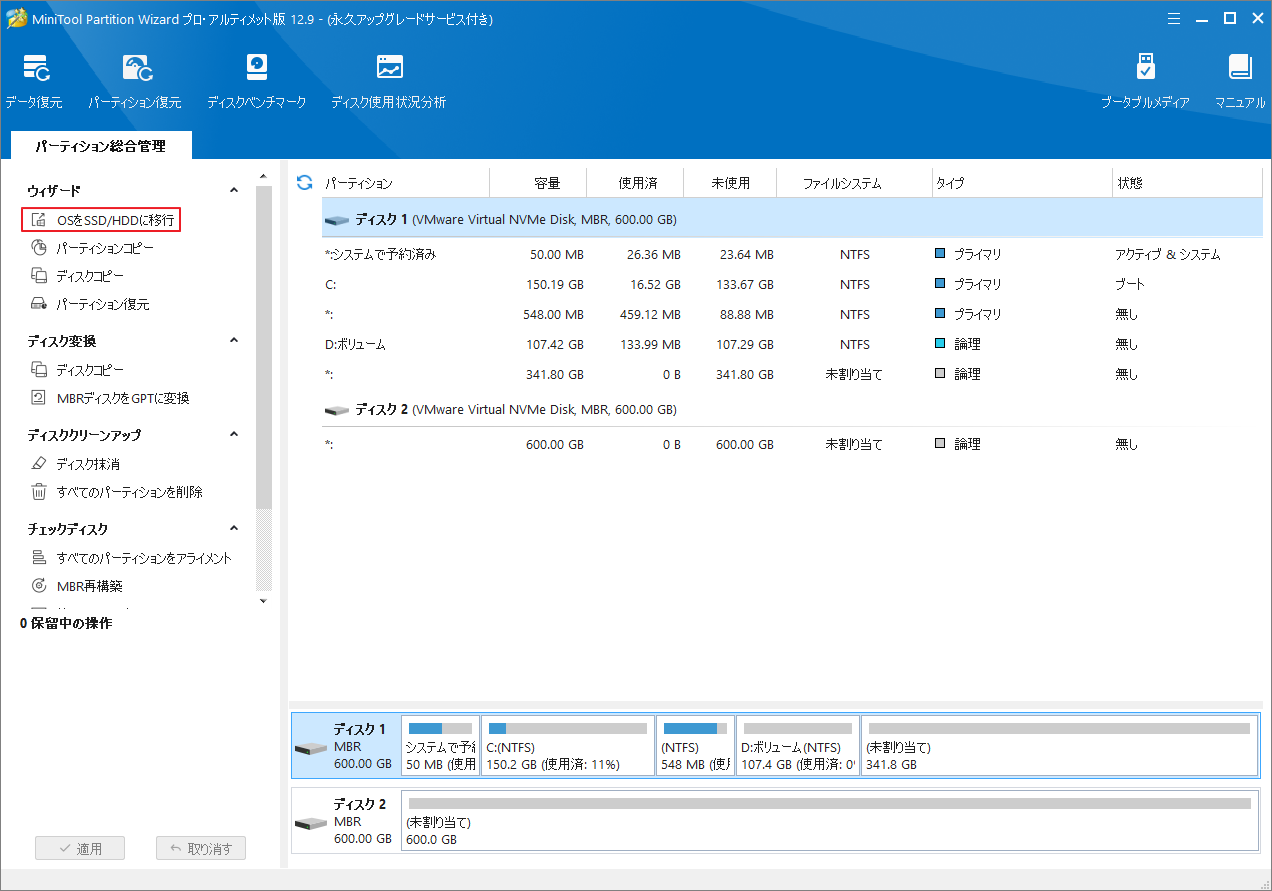
ステップ3:ポップアップウィンドウでOSの移行方式を選択して「次へ」をクリックします。ディスク全体を移行する場合はオプションA、OSのみを移行したい場合はオプションBを選択してください。
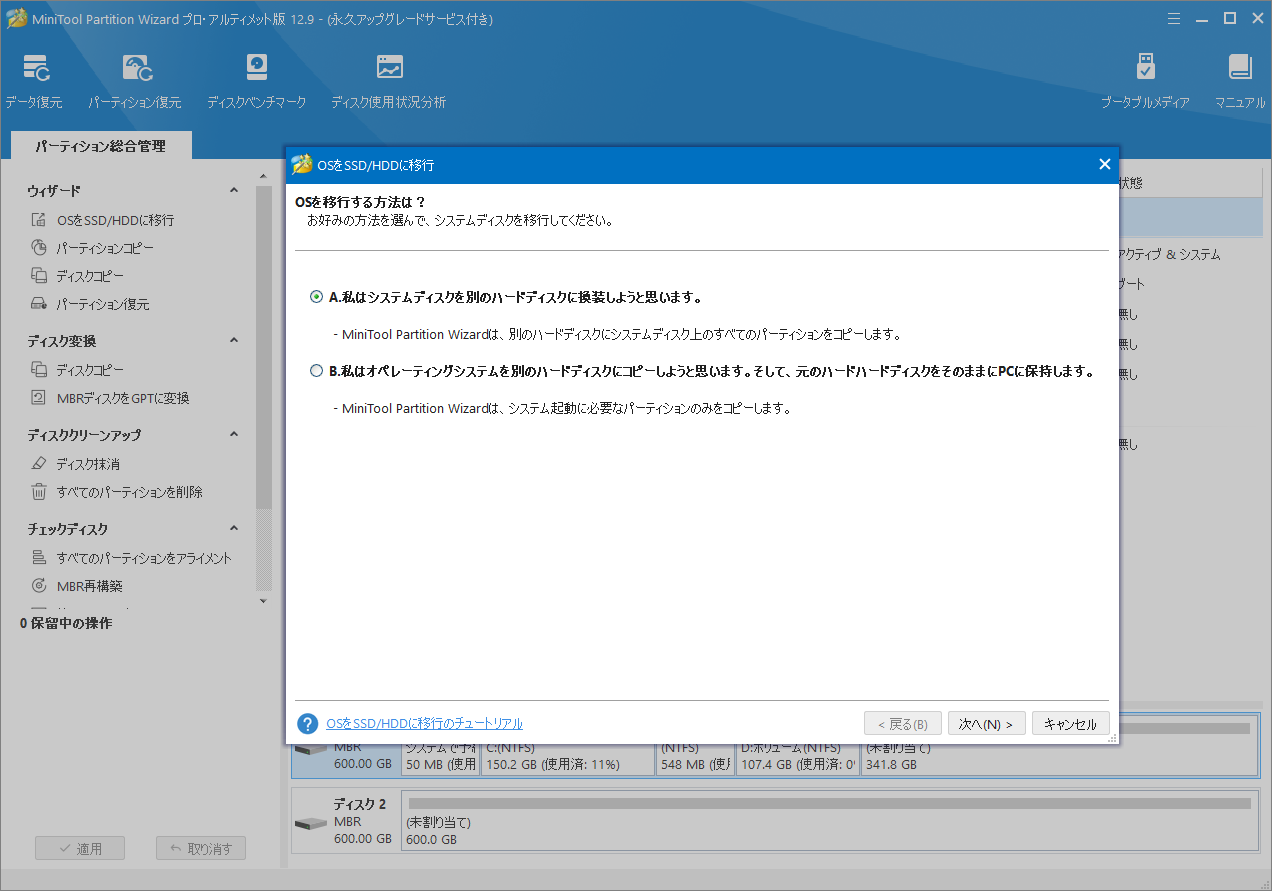
ステップ4:Optane SSDをターゲットディスクとして選択し、「次へ」をクリックします。警告ウィンドウが表示されたら、「はい」をクリックして続行します。
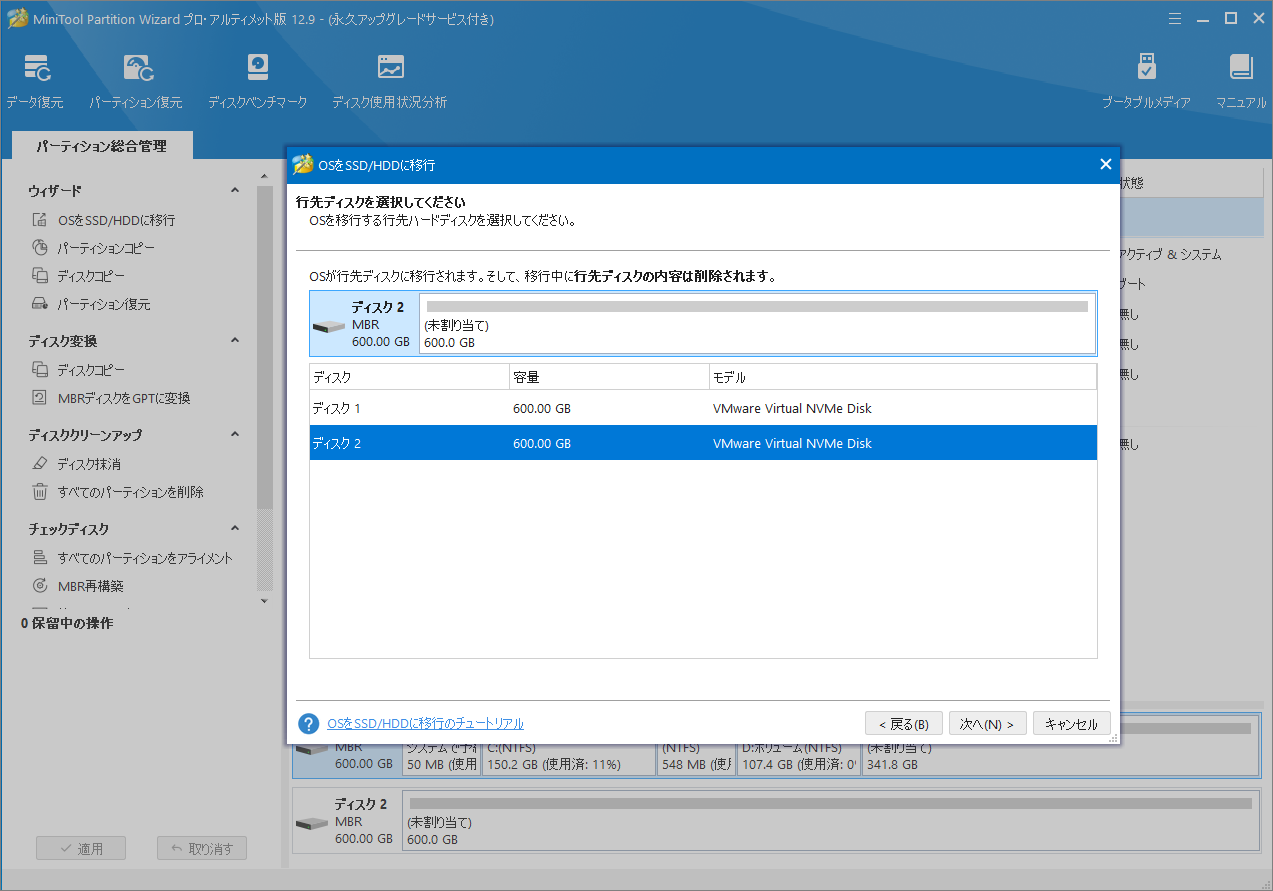
ステップ5:コピーオプションを選択し、ターゲットディスクのレイアウトを調整して「次へ」をクリックします。
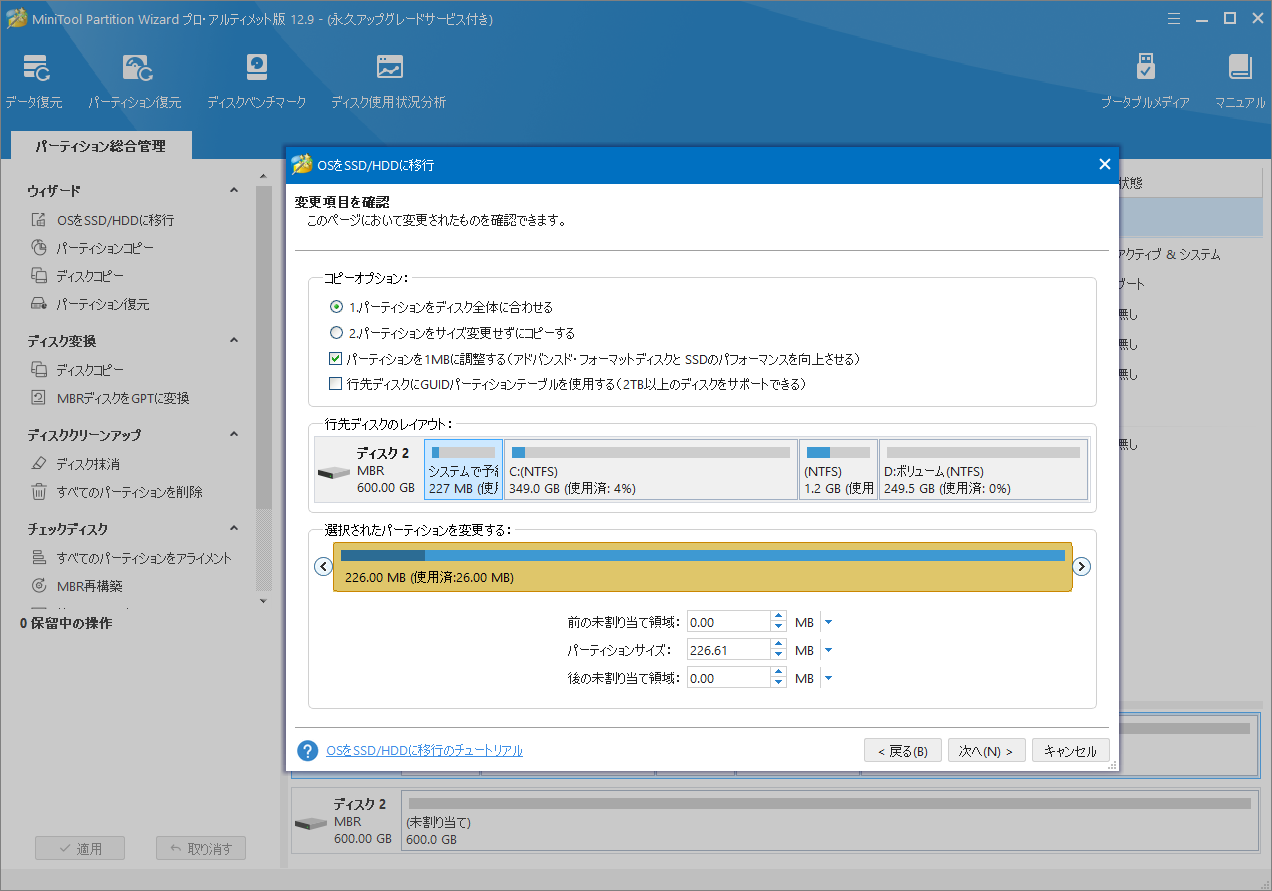
ステップ6:注意事項をお読みになり、「完了」をクリックします。次に、「適用」ボタンをクリックして、OS移行操作の実行を開始します。
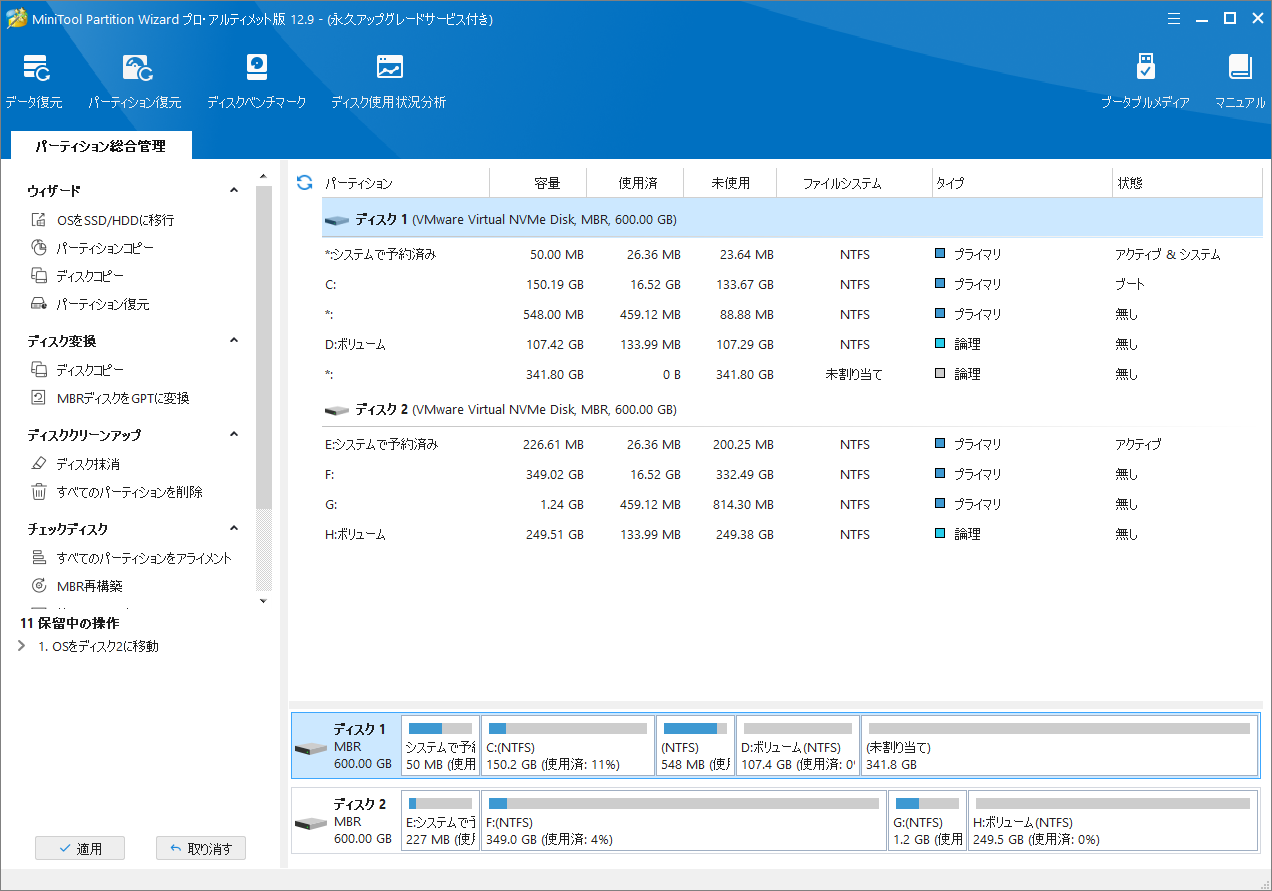
ステップ7:BIOSに入り、Optane SSDからパソコンを起動するように設定します。
SSDの速度をテストする方法
システム ストレージのパフォーマンスを完全に評価したり、Optane メモリの加速効果を確認したりするために、Optane SSDの速度をテストする必要がある場合があります。 MiniTool Partition Wizardが役に立ちます。この多機能なソフトウェアにより、OSの移行だけでなく、ハードドライブのクローン作成、パーティション分割、MBRからGPTへの変換(データ損失なし)、ハードドライブのデータ復元、ディスクの速度テストなどの操作も実行できます。
MiniTool Partition Wizardを使用してハードドライブの速度をテストする方法をご案内します。
MiniTool Partition Wizard Freeクリックしてダウンロード100%クリーン&セーフ
ステップ1:MiniTool Partition Wizardのメインインターフェースに入り、画面上部のツールバーから「ディスクベンチマーク」をクリックします。
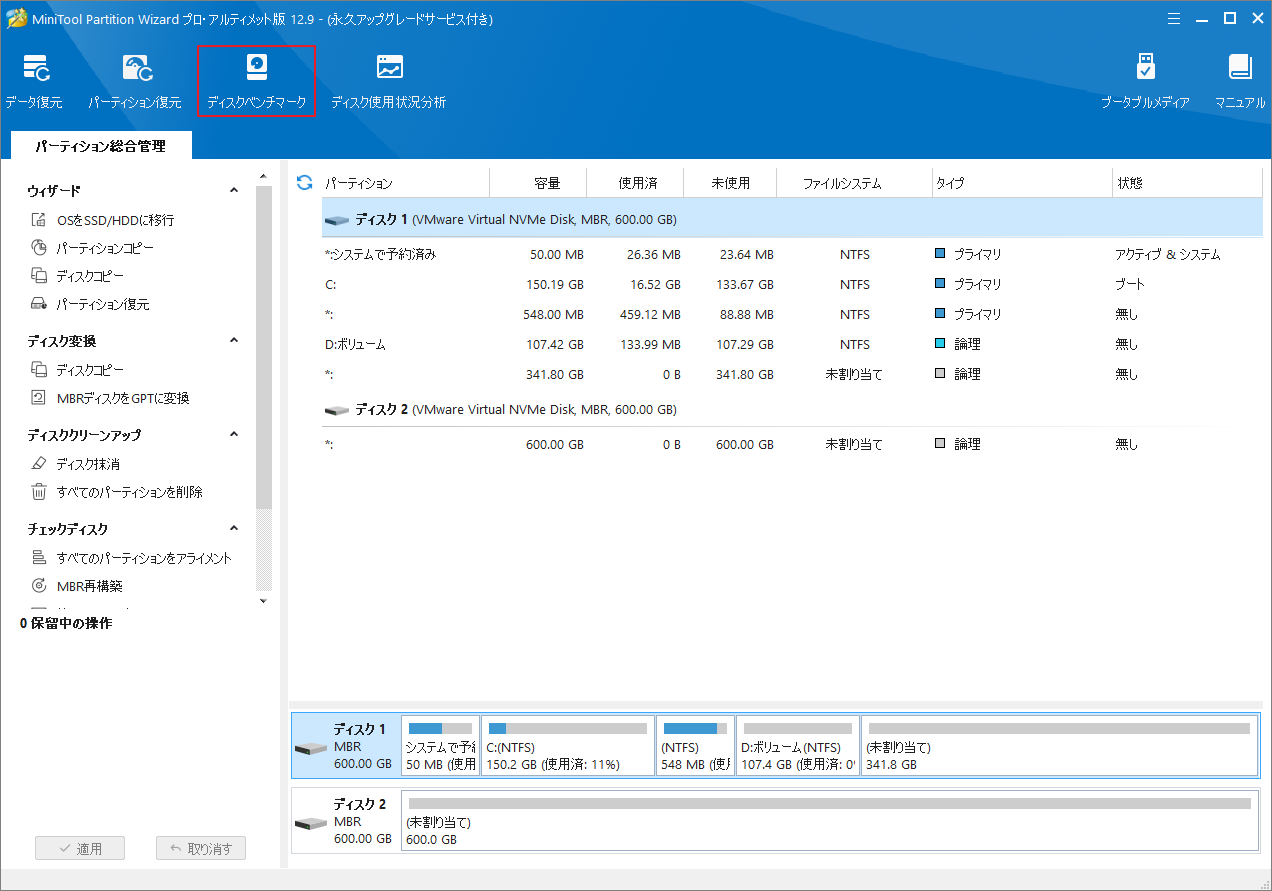
ステップ2:テストに必要なパラメータを設定し、「開始」をクリックします。各パラメータの説明については、こちらの記事で確認してください。
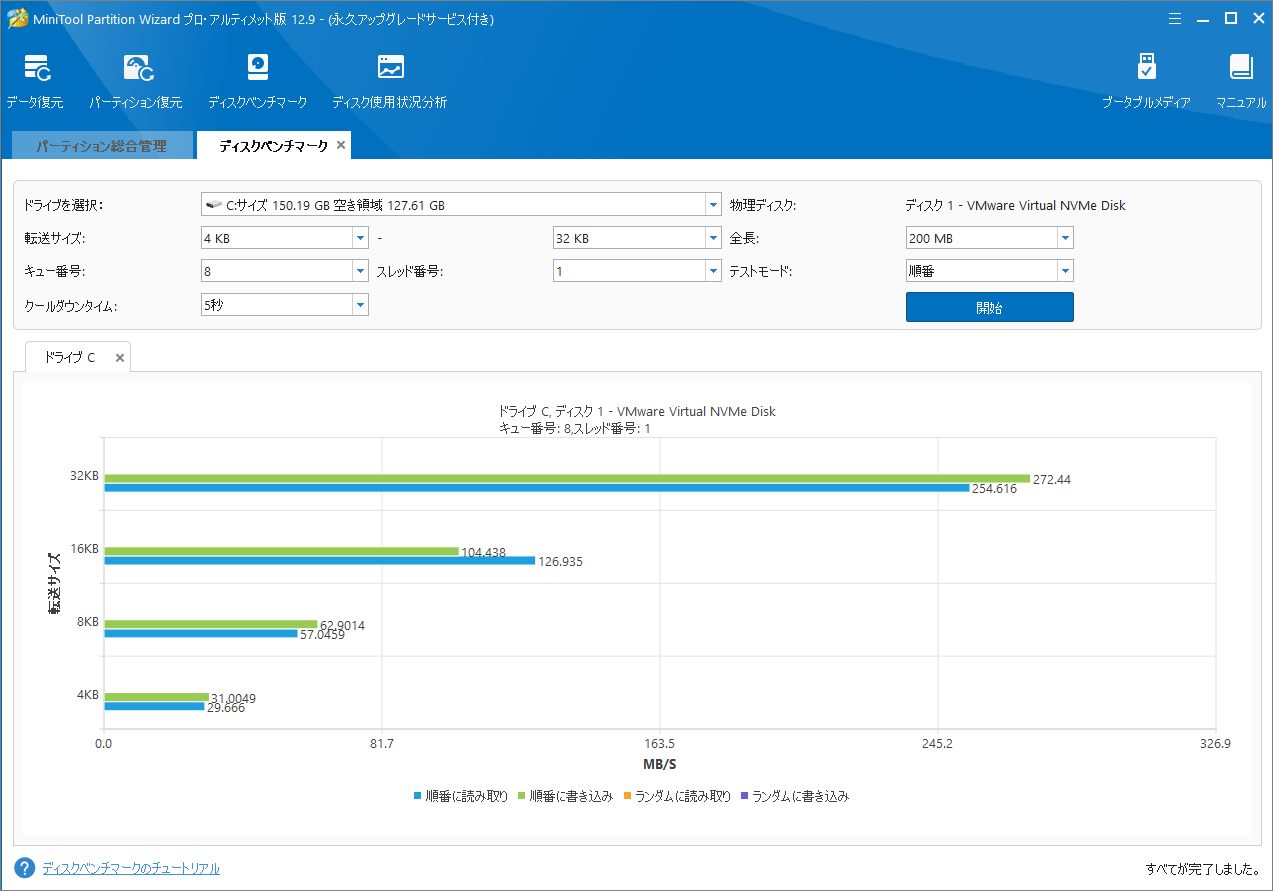
この投稿では、OptaneとNVMe、Intel OptaneとPCIe 4、OptaneとM.2の違いに関する質問にお答えします。Twitterでシェア
結語
この記事では、OptaneとNVMeの違い、Intel OptaneとPCIe 4の違い、OptaneとM.2の違いについて解説しています。また、Optane SSDをパソコンに取り付ける方法や、ハードドライブの速度をテストする方法についても紹介しています。
MiniTool Partition Wizardの使用中に何かご不明な点やご意見がございましたら、お気軽に[email protected]までご連絡ください。



